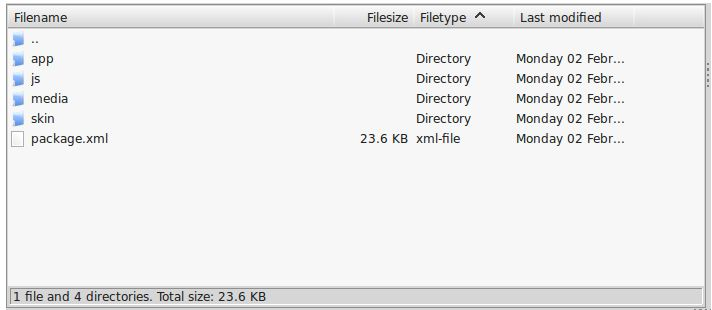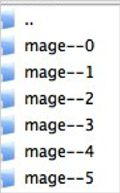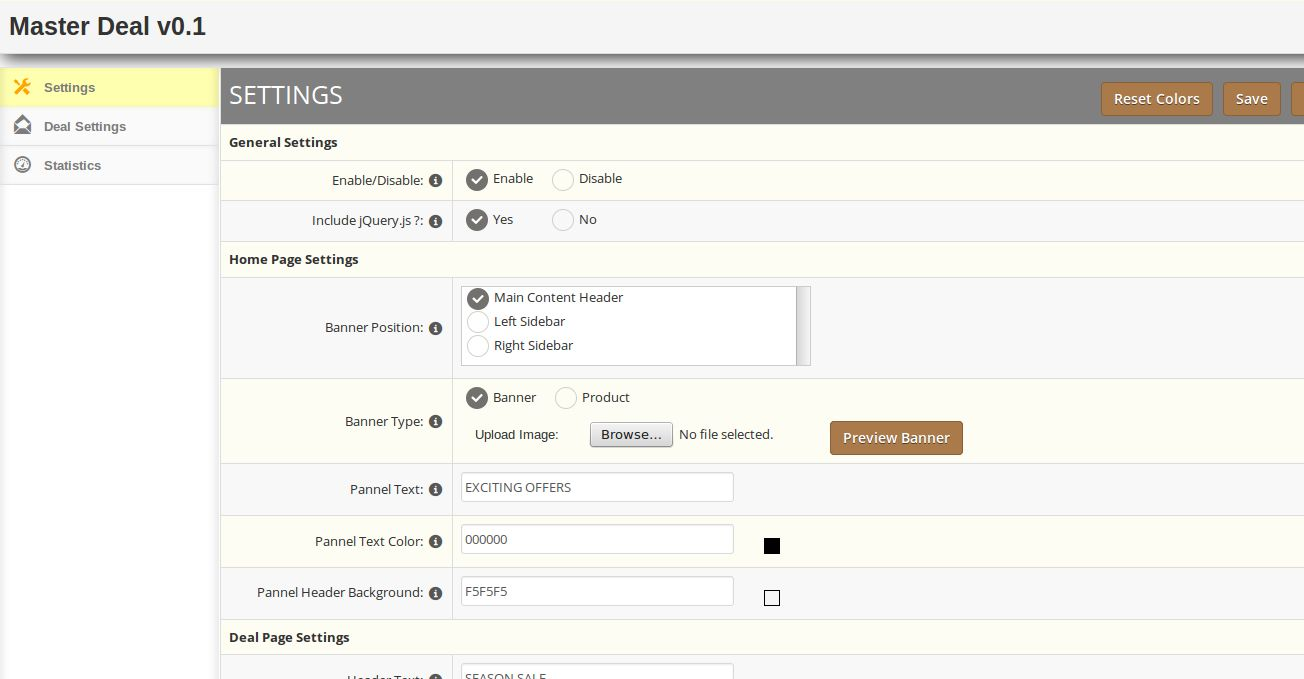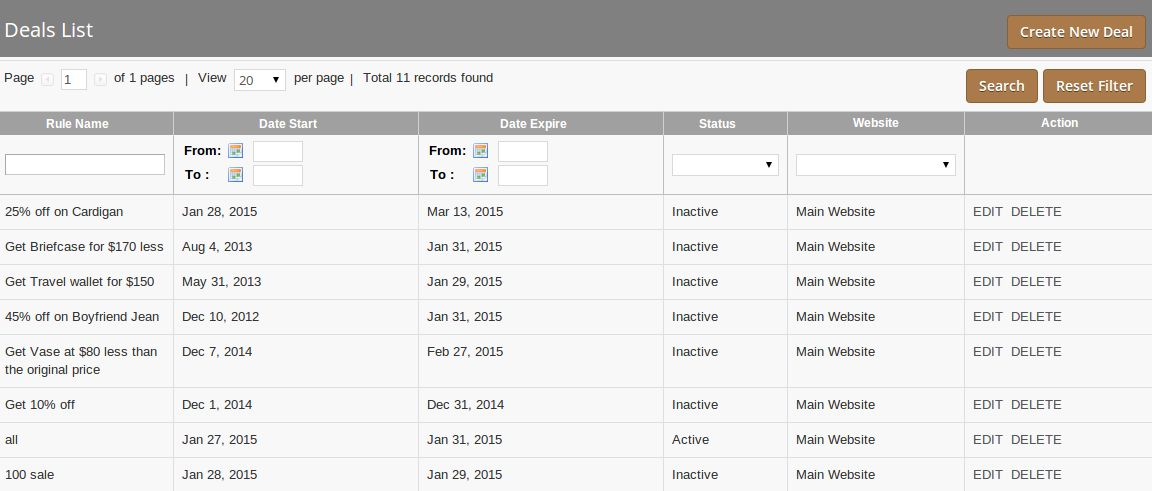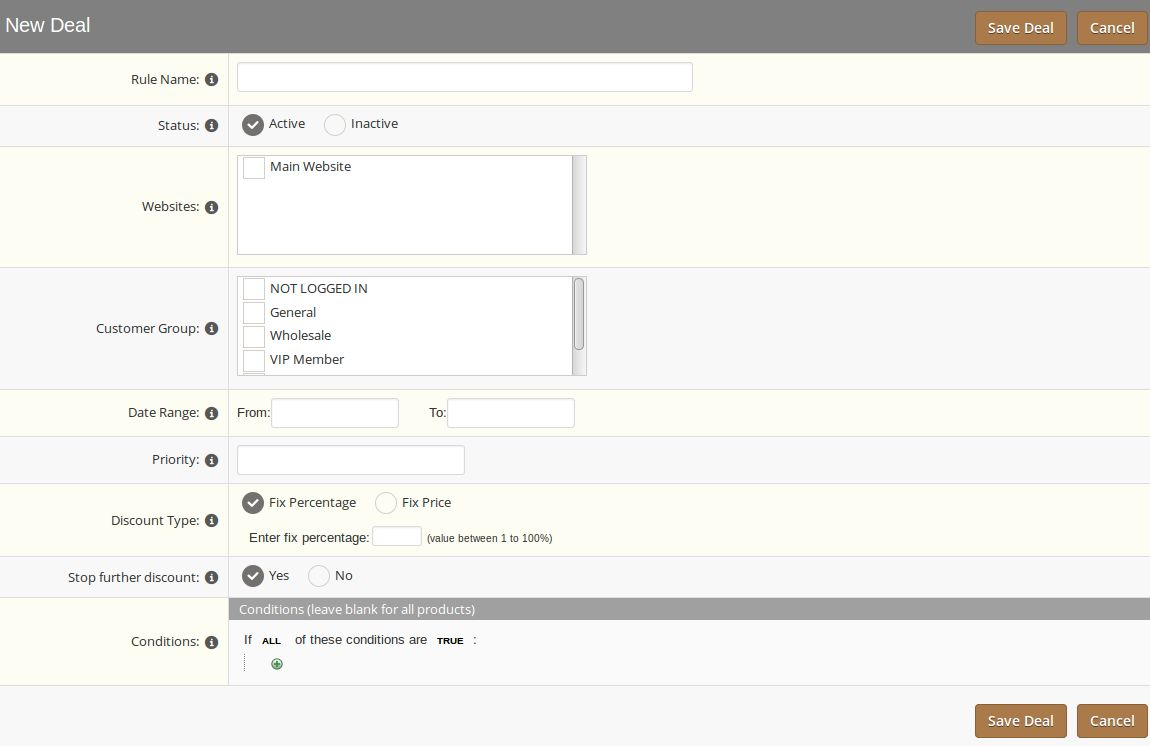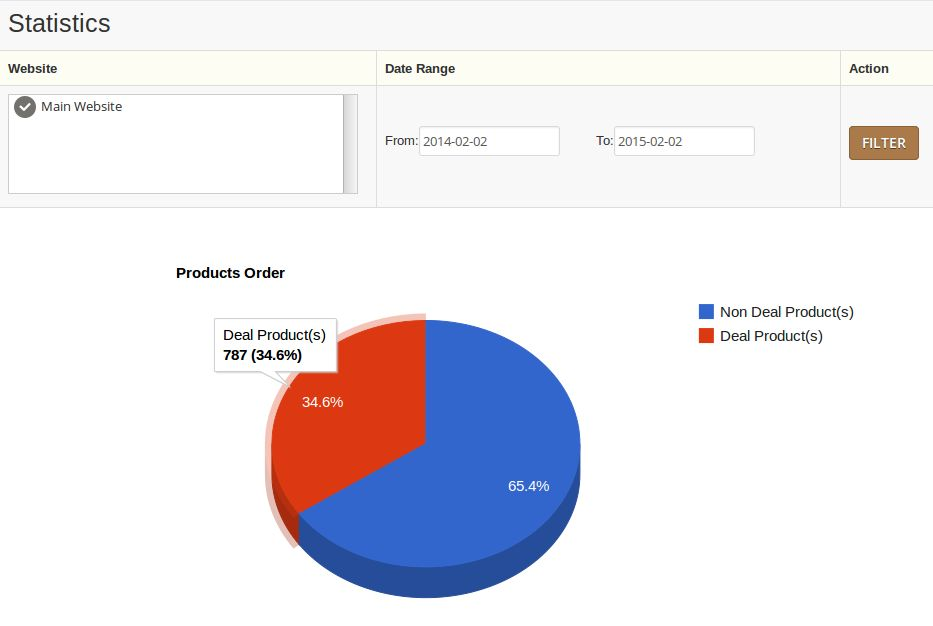Étapes d’installation Magento Maître affaire Plugin
Matériaux nécessaires:
- Tous les fichiers utilisés par l’extension.
- l’accès FTP à votre site Web.
Le gestionnaire de connexion est un outil utile pour l’installation d’extensions, mais préfèrent les mains sur la méthode en matière d’installations. Il se sent plus à l’aise lorsque vous êtes personnellement dans le contrôle du processus.
Ne voyez-vous un répertoire app-code là, qu’en est-app-etc-modules? Si vous ne voyez pas ces chemins d’accès et les fichiers contenus dans les, les chances sont que le téléchargement d’extension était défectueux. Jetez un coup d’oeil au fichier package.xml, c’est le modèle utilisé par Magento Connect pour organiser les fichiers dans les endroits appropriés. Vous devrez peut-être utiliser pour faire en sorte que tout est comme il devrait être. Une fois que vous avez passé en revue les fichiers d’extension que vous êtes prêt à effectuer la dernière étape. Utilisation de votre client ftp, faites glisser tous les fichiers sur la racine du magasin de l’instance Magento.
En fonction du nombre de fichiers dans l’extension, cela peut prendre quelques instants. Maintenant, allez à la console d’administration et cliquez sur affleurant de stockage du cache. Ceci est l’exigence d’une extension qui ajoute des pages à la console d’administration. Déconnexion et retour en est également nécessaire pour faire en sorte que tout charge correctement. Si vous ne pouvez pas effacer le cache via la console d’administration pour une raison quelconque, vous devez effacer le cache manuellement via votre client FTP (voir la première question FAQ de l’aide). Telle est la dernière étape. Félicitations pour une installation réussie.
NOTE: Si ajax est utilisé dans le thème frontend alors il y a besoin de peu de personnalisation code -à- dire simplement d’ ajouter la readySfl (); code pour le succès de l’ appel ajax.
Dépannage et FAQ
J’ai chargé tous les fichiers sur mon magasin de Magento, et maintenant obtenir un écran blanc pour une partie ou la totalité de la console d’administration.
Ceci est un problème assez courant, et 99% du temps , il est lié cache. Si vous pouvez y accéder, allez à Système-> Gestion du cache et cliquez sur Vider un cache de stockage. Cela permettra d’ assurer que tout en cache par Magento est supprimé et la volonté de régénérer. Se déconnecter et pour
terminer le processus.
Si vous êtes complètement coupé de la console d’administration, accédez au répertoire var-cache de votre site Web. Vous devriez voir une série de répertoires nommés * mage. Supprimez tous ces répertoires (NE PAS SUPPRIMER-cache var). Ceci est l’équivalent de rinçage du stockage du cache de la console d’administration.
Je reçois une erreur Magento lors de l’accès à certaines pages. Comment puis-je débugger?
Cette question mérite vraiment un blog tout à lui-même, mais un bon point de départ serait d’aller dans le répertoire des erreurs de votre magasin. Localisez le fichier local.xml.sample et renommez-le local.xml. La prochaine fois que vous voyez l’erreur des informations détaillées seront fournies pour expliquer où l’erreur a eu lieu. Ne pas oublier de changer ce retour lorsque vous avez terminé le dépannage!
J’ai une erreur critique avec mon webstore et la nécessité de désactiver une extension, je ne peux pas accéder à la console d’administration.
Que fais-je?
Aller aux modules-etc-app et ouvrez le fichier qui va avec votre extension. La convention de nommage est généralement DeveloperName_ExtensionName.xml. Dans ce cas, il serait Velocity_Popup.xml.
Recherchez les balises actives dans le fichier, modifiez la valeur de true à false et enregistrer vos modifications. Cela indique que l’extension Magento est désactivé et ne pas exécuter un code associé. La suppression du cache Magento est recommandé (et très probablement nécessaire) pour que cette modification prenne effet.
Mode d’emploi
1. Pour accéder à MasterDeal plug – in, cliquez sur le menu MasterDeal apparaissant dans le menu de navigation du menu Système , comme indiqué ci – dessous.
2. Dans le menu en cliquant sur Masterdeal le module pour le plugin ouvrira. Il contient la barre de navigation en haut, le menu onglet à gauche et dans le contenu principal du premier onglet de réglage affiche.
onglet paramètres
Réglages généraux:
1. Activer / Désactiver: Pour activer le plug – in, sélectionnez l’ option activer.
2. Inclure fichier jQuery: jQuery -à- dire un framework javascript est requis pour ce plugin pour fonctionner.
Parfois, des thèmes utilisés dans Magento comprend déjà quelque temps, mais ils ne le font pas. Si jquery est déjà inclus dans votre thème désactiveront encore d’activer l’inclure.
Paramètres de la page d’accueil:
1. bannière Position: Sélectionnez une position de la bannière sur la page d’ accueil en fonction de votre mise en page. Pour afficher la bannière dans le contenu principal de la page d’ accueil puis sélectionnez En- tête contenu principal, la colonne de gauche , sélectionnez la barre latérale gauche et la colonne droite , sélectionnez la barre latérale droite.
2. Type de bannière: Sélectionnez le type de bannière en bannière pour définir une image de la bannière dans le panneau de page d’accueil. Sinon , sélectionnez produit pour afficher certains produits deal dans le panneau de la page d’accueil.
REMARQUE: Aperçu de l’ image bannière sera disponible après avoir sauvegardé le réglage.
3. Texte du panneau: Entrez le texte à afficher sur l’ en- tête du panneau de la page d’ accueil.
4. Panneau Couleur du texte: Sélectionnez une couleur pour le texte ci – dessus indiqué.
5. Panneau de tête Contexte: Sélectionnez une couleur pour le fond de panneaux Page d’ accueil en- tête.
Traiter Paramètres de la page:
1. En- tête Texte: Définir un texte pour l’ en- tête de Deal page listant tous les produits deal.
2. Texte en- tête Couleur: Sélectionnez Couleur pour le texte d’ en- tête.
3. Texte en- tête Contexte: Choisir la couleur pour l’arrière – plan du texte d’ en- tête.
Paramètres du panneau du produit:
1. Étalonneur: définir une couleur pour la minuterie sur le panneau du produit.
2. Minuteur Couleur de fond: Sélectionnez la couleur de fond pour la minuterie.
3. Hover Effet: Ajoute un effet spécial sur le panneau du produit lorsque la souris est positionné sur eux. Pour activer cet effet sélectionner oui.
4. Étalonneur: Choisir la couleur pour le texte de la minuterie avec l’effet de vol stationnaire.
5. Contexte: Choisir la couleur pour le panneau de produit au cours de vol stationnaire effet.
Réglage Tab accord
Dans cet onglet, vous pouvez créer, afficher, modifier, supprimer les transactions (c.-à-Magento Catalogue Règles de prix.). Vous pouvez également utiliser l’interface par défaut de Magento pour configurer les règles de prix. Lorsque vous cliquez sur l’onglet Configuration affaire, d’abord une grille affichera la liste de toutes les affaires. Dans la grille de la dernière colonne ACTION fournir deux options:
1. EDIT: Sur Cliquez cela, les détails de DEAL affichés où vous pouvez également modifier l’accord.
2. SUPPRIMER: Le clic de cela, l’accord correspondant sera supprimé.
En haut à droite de la grille, il est étiqueté comme bouton Créer un nouveau Deal. En cliquant, une forme affiche pour créer un nouveau contrat (c.-à-catalogue Règle de prix).
onglet statistiques
Cet onglet montre un graphique circulaire décrivant le pas. de produits traitent (à savoir le produit ayant une réduction en vertu d’une entente) a ordonné entre tous les ordres au cours de la plage de dates sélectionnée.